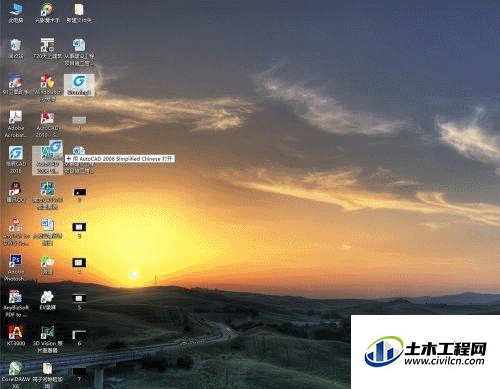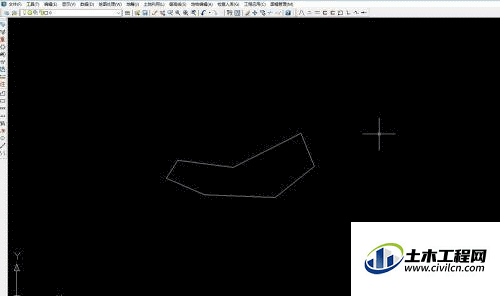很多刚从学校刚毕业的小伙伴对CAD技巧是真的很欠缺,工作之后每个人使用的版本不同,老员工喜欢低版本的CAD,但是低版本无法打开高版本的文件,那么CAD高版本图纸怎么默认存为低版本?快学起来吧!
方法/步骤
第1步
小编发觉了一个问题,许多小伙伴用的还是2007等低版本cad,这导致了小伙伴们收到CAD图纸时不能打开更高版本的CAD生成的图纸,究其原因就是用高版本的cad的小伙伴保存CAD图纸时没有将他的图纸存储为更低版本的CAD图纸,下面小编就教你怎样将高版本CAD出的图默认设置为低版本CAD图,方便你我他。
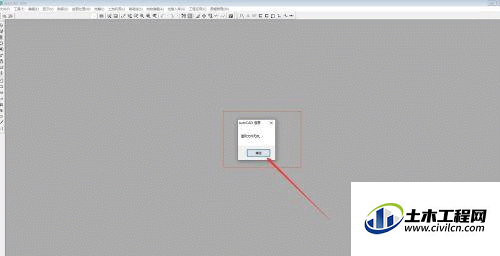
第2步
首先我们打开CAD软件,在绘图界面点击鼠标右键,在出现的选项框里选择“选项”命令。
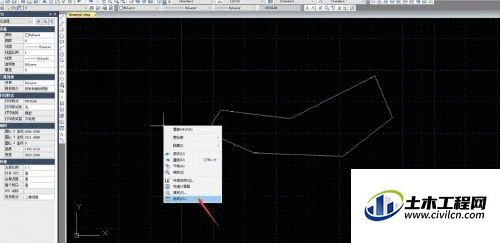
第3步
弹出“选项”命令框后,我们选择“打开和保存”栏,在命令栏下“另存为”处点击下拉命令栏,我们在弹出的命令栏里选择一个较低版本的CAD,这里小编选择2004版本。
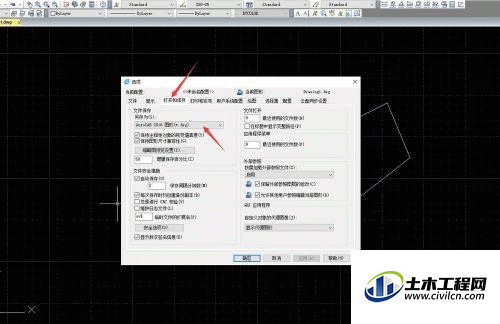
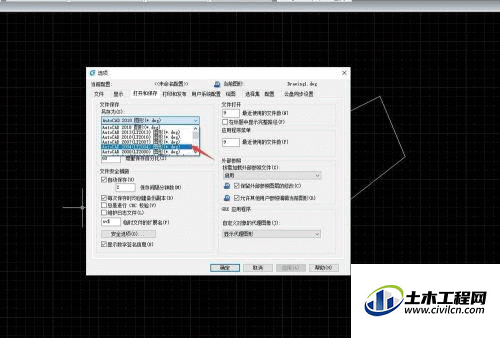
第4步
完成上述操作后,我们在“选项”命令栏的右下角点击“确定”命令,然后我们点击左上角保存我们的cad图纸,这时保存的图纸就是默认2004版本的了。
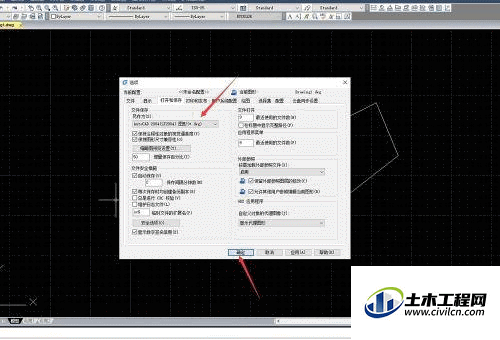
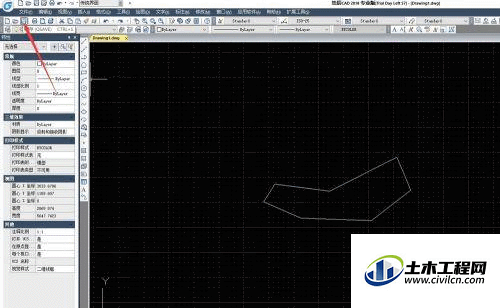
第5步
我们用2006版的cad来打开一下之前第一步打不开的图纸,最终成功打开,这样就能将高版本CAD出的图默认设置为低版本CAD图。